Galaxy S7: Siųskite nuotraukas arba vaizdo įrašus MMS žinute

Kaip išsiųsti MMS tekstinį pranešimą iš savo Samsung Galaxy S7 telefono.
Prijunkite savo Samsung Galaxy S7 prie kompiuterio ir perkelkite duomenis iš vieno įrenginio į kitą. Štai kaip tai daroma.
„Windows“ naudotojai turėtų atsisiųsti ir įdiegti „Galaxy S7“ USB tvarkykles . „Mac“ naudotojai gali atsisiųsti ir įdiegti „Android File Transfer“ .
Prijunkite įrenginį prie laisvo USB prievado naudodami pridedamą USB laidą.
Telefono ekrane pasirodys raginimas „ Prijungta kaip medijos įrenginys “ arba „ Prijungta įkrovimui “. Vilkite pranešimų sritį žemyn, bakstelėkite ją, tada pasirinkite pagal tai, ką norite daryti su įrenginiu.
„Samsung Galaxy S7“ išmanusis telefonas turi galimybę atspindėti ekraną „Windows“ arba „Mac“ asmeniniame kompiuteryje, kad galėtumėte bendrauti su įrenginiu naudodami kompiuterį.
Įsitikinkite, kad jūsų S7 NĖRA prijungtas prie kompiuterio.
Atsisiųskite ir įdiekite „SideSync “ savo kompiuteryje.
Atsisiųskite ir įdiekite „SideSync “ savo S7.
Prijunkite „Galaxy S7“ prie to paties „Wi-Fi“ tinklo kaip ir kompiuteris, arba prijunkite jį prie kompiuterio naudodami USB kabelį.
Kompiuteryje paleiskite „ SideSync “.
Paleiskite „ SideSync “ savo S7.
Programa turėtų rasti jūsų kompiuterį. Pasirinkite jį iš galimų įrenginių sąrašo.
Kompiuteryje patvirtinkite, kad norite, kad įrenginys būtų prijungtas prie kompiuterio.
Naudodami „SideSync“ iš kompiuterio turėsite daugybę parinkčių, įskaitant parinktį „ Telefono ekranas “, kuri leis iš tikrųjų naudoti telefoną iš kompiuterio. Taip pat galite pasirinkti „ Aplanko “ piktogramą, jei norite perkelti failus naudodami „SideSync“ programinę įrangą.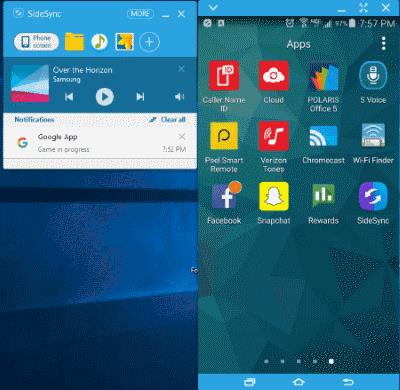
„SideSync“ langas veikia „Windows 10“ kompiuteryje.
Kokius failų formatus palaiko „Galaxy S7“?
Garso failai WAV, MP3, AAC, AAC+, eAAC+, AMR-NB, AMR-WB, MIDI, XMF, EVRC, QCELP, WMA, FLAC, OGG formatais ir vaizdo failai Divx, H.263, H.264, MPEG4 formatu , VP8, VC–1 (Formatas: 3gp, 3g2, mp4, wmv(asf), avi, mkv, flv) formatu.
Ar „Samsung Kies“ veikia su „Galaxy S7“?
Nr.
Kodėl mano kompiuteris neaptinka mano įrenginio?
Paprastai problema yra kabelis. Išbandykite kitą USB kabelį, kad pamatytumėte, ar jis veikia. Taip pat pabandykite prijungti jį prie kito kompiuterio prievado.
Na, tai viskas, ką turėtumėte žinoti apie „Samsung Galaxy S7“ prijungimą prie kompiuterio. Klausimai? Komentarai? Pastebėjimai? Palikite bet kurį žemiau esančiame komentarų skyriuje.
Šis įrašas taikomas „Samsung Galaxy S7“ išmaniojo telefono modeliams SM-G930F ir SM-G935F (Edge).
Kaip išsiųsti MMS tekstinį pranešimą iš savo Samsung Galaxy S7 telefono.
Kaip prijungti ir atspindėti „Samsung Galaxy S7“ išmanųjį telefoną prie televizoriaus.
Kaip nutildyti fotoaparato užrakto garsą „Samsung Galaxy S7“ išmaniajame telefone.
Du būdai blokuoti skambučius „Samsung Galaxy S7“ išmaniajame telefone.
Mes parodome du būdus, kaip pašalinti programas iš „Samsung Galaxy S7“ išmaniojo telefono.
Kaip išimti ir įdėti SIM ir SD kortelės dėklą į „Samsung Galaxy S7“ išmanųjį telefoną.
Kaip įjungti arba išjungti „Wi-Fi“ skambinimą „Samsung Galaxy S7“ išmaniajame telefone.
Sužinokite, ką vairavimo režimas veikia „Samsung Galaxy S7“ ir kur jį įjungti arba išjungti.
Kaip išeiti iš vaikų režimo, jei pamiršote PIN kodą.
Kaip valdyti „Samsung Galaxy S7“ išmaniojo telefono užrakinimo ekrano piktogramas.
Mes parodome du būdus, kaip iš naujo nustatyti „Samsung Galaxy S7“ išmanųjį telefoną.
„Samsung Galaxy S7“ „Wi-Fi“ MAC adresą galite rasti nustatymuose atlikdami šiuos veiksmus.
Kaip patikrinti, ar teksto pranešimas buvo sėkmingai pristatytas iš „Android“ įrenginio.
Kaip nustatyti arba išjungti atrakinimo piršto atspaudu funkciją „Samsung Galaxy S7“ išmaniajame telefone.
Prijunkite Samsung Galaxy S7 prie kompiuterio ir perkelkite failus iš vieno įrenginio į kitą.
Įvedę root teises į „Android“ telefoną, gausite visišką prieigą prie sistemos ir galėsite paleisti daugybę programų, kurioms reikalinga root teisė.
„Android“ telefono mygtukai skirti ne tik garsumui reguliuoti ar ekranui pažadinti. Atlikus kelis paprastus pakeitimus, jie gali tapti sparčiaisiais klavišais, skirtais greitai nufotografuoti, praleisti dainas, paleisti programas ar net įjungti avarines funkcijas.
Jei palikote nešiojamąjį kompiuterį darbe ir turite skubiai išsiųsti ataskaitą viršininkui, ką daryti? Naudokite išmanųjį telefoną. Dar sudėtingiau – paverskite telefoną kompiuteriu, kad galėtumėte lengviau atlikti kelias užduotis vienu metu.
„Android 16“ turi užrakinimo ekrano valdiklius, kad galėtumėte keisti užrakinimo ekraną pagal savo skonį, todėl užrakinimo ekranas yra daug naudingesnis.
„Android“ vaizdo vaizde režimas padės sumažinti vaizdo įrašą ir žiūrėti jį vaizdo vaizde režimu, žiūrint vaizdo įrašą kitoje sąsajoje, kad galėtumėte atlikti kitus veiksmus.
Vaizdo įrašų redagavimas „Android“ sistemoje taps lengvas dėka geriausių vaizdo įrašų redagavimo programų ir programinės įrangos, kurią išvardijome šiame straipsnyje. Įsitikinkite, kad turėsite gražių, magiškų ir stilingų nuotraukų, kuriomis galėsite dalytis su draugais „Facebook“ ar „Instagram“.
„Android Debug Bridge“ (ADB) yra galinga ir universali priemonė, leidžianti atlikti daugybę veiksmų, pavyzdžiui, rasti žurnalus, įdiegti ir pašalinti programas, perkelti failus, gauti šaknines ir „flash“ ROM kopijas, kurti įrenginių atsargines kopijas.
Su automatiškai spustelėjamomis programėlėmis. Jums nereikės daug ką daryti žaidžiant žaidimus, naudojantis programėlėmis ar atliekant įrenginyje esančias užduotis.
Nors stebuklingo sprendimo nėra, nedideli įrenginio įkrovimo, naudojimo ir laikymo būdo pakeitimai gali turėti didelės įtakos akumuliatoriaus nusidėvėjimo sulėtinimui.
Šiuo metu daugelio žmonių mėgstamas telefonas yra „OnePlus 13“, nes be puikios aparatinės įrangos, jis taip pat turi jau dešimtmečius egzistuojančią funkciją: infraraudonųjų spindulių jutiklį („IR Blaster“).





















